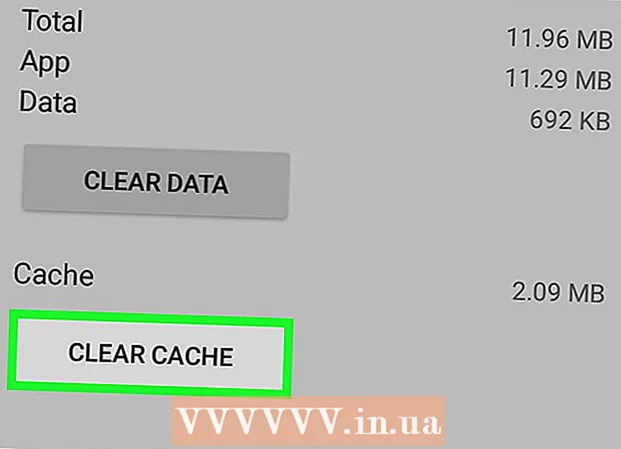Аўтар:
Sara Rhodes
Дата Стварэння:
14 Люты 2021
Дата Абнаўлення:
1 Ліпень 2024

Задаволены
Тэрмінал - гэта камандны радок UNIX ўнутры асяроддзя OS X. У тэрмінале можна ўвесці каманду, якая запусціць любую праграму або адкрые файл у паказанай праграмы. Каманду можна ўвесці па-рознаму (у залежнасці ад вашых патрэбаў), прычым праграму можна запусціць непасрэдна ў акне тэрмінала.
крокі
Частка 1 з 2: Як запусціць праграму
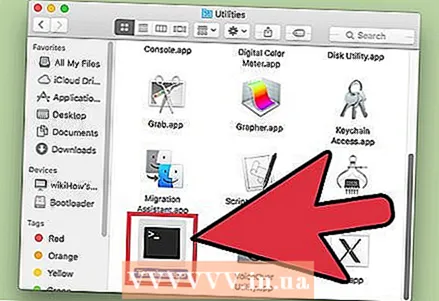 1 Адкрыйце тэрмінал. Для гэтага націсніце Праграмы> Утыліты> Тэрмінал. Таксама тэрмінал можна адкрыць з дапамогай Spotlight (у правым верхнім куце).
1 Адкрыйце тэрмінал. Для гэтага націсніце Праграмы> Утыліты> Тэрмінал. Таксама тэрмінал можна адкрыць з дапамогай Spotlight (у правым верхнім куце). 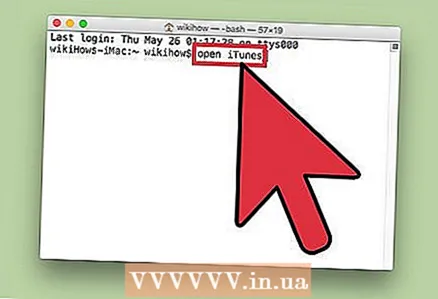 2 Запусціце праграму. Для гэтага ў бягучым каталогу увядзіце каманду «open» і поўны шлях да файла. Калі дадаць ключ «-a», а затым увесці імя праграмы, тэрмінал запусціць праграму незалежна ад таго, дзе яна захоўваецца. напрыклад:
2 Запусціце праграму. Для гэтага ў бягучым каталогу увядзіце каманду «open» і поўны шлях да файла. Калі дадаць ключ «-a», а затым увесці імя праграмы, тэрмінал запусціць праграму незалежна ад таго, дзе яна захоўваецца. напрыклад: - Каб адкрыць iTunes, увядзіце:
open -a iTunes. - Выкарыстоўвайце двукоссі, калі ў імя праграмы ёсць прабелы:
open -a "App Store"
- Каб адкрыць iTunes, увядзіце:
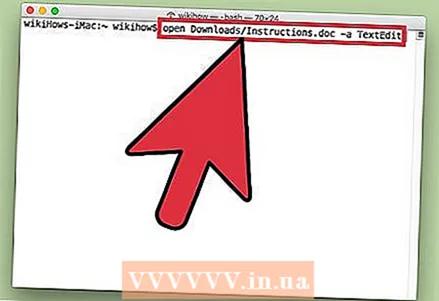 3 Адкрыйце файл у пэўнай праграме. З дапамогай каманды «open» можна прызначыць праграму, якая будзе па змаўчанні адкрываць пэўны тып файлаў. Проста увядзіце шлях да файла, а затым увядзіце «-a» і імя праграмы. Калі вы не ведаеце, як ўводзіць шляху да файлаў, перайдзіце ў раздзел «Ліквідацыя непаладак».
3 Адкрыйце файл у пэўнай праграме. З дапамогай каманды «open» можна прызначыць праграму, якая будзе па змаўчанні адкрываць пэўны тып файлаў. Проста увядзіце шлях да файла, а затым увядзіце «-a» і імя праграмы. Калі вы не ведаеце, як ўводзіць шляху да файлаў, перайдзіце ў раздзел «Ліквідацыя непаладак». - Напрыклад, каб адкрыць DOC-файл у TextEdit, увядзіце:
open Downloads / Instructions.doc -a TextEdit
- Напрыклад, каб адкрыць DOC-файл у TextEdit, увядзіце:
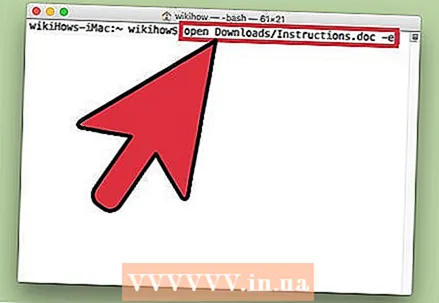 4 Калі ласка, увядзіце дадатковыя ключы. Увядзіце «info open», каб праглядзець поўны спіс ключоў каманды «open». (Калі вы скончыце, націсніце ControlC, Каб вярнуцца ў камандны радок.) Вось некалькі асноўных ключоў:
4 Калі ласка, увядзіце дадатковыя ключы. Увядзіце «info open», каб праглядзець поўны спіс ключоў каманды «open». (Калі вы скончыце, націсніце ControlC, Каб вярнуцца ў камандны радок.) Вось некалькі асноўных ключоў: - Увядзіце «-e», каб паказаць на TextEdit, або ўвядзіце «-t», каб паказаць на асноўны тэкставы рэдактар:
open Downloads / Instructions.doc -e - Увядзіце «-g», каб запусціць праграму ў фонавым рэжыме, прычым вы застанецеся ў акне тэрмінала:
open -g -a iTunes
- Увядзіце «-e», каб паказаць на TextEdit, або ўвядзіце «-t», каб паказаць на асноўны тэкставы рэдактар:
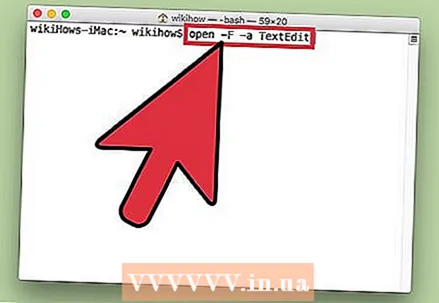 5 Увядзіце «-f», каб перазапусціць праграму. Гэта прывядзе да выдалення незахаваных змяненняў, але можа дапамагчы, калі праграма завісла або працуе са збоямі:
5 Увядзіце «-f», каб перазапусціць праграму. Гэта прывядзе да выдалення незахаваных змяненняў, але можа дапамагчы, калі праграма завісла або працуе са збоямі: - open -F -a TextEdit
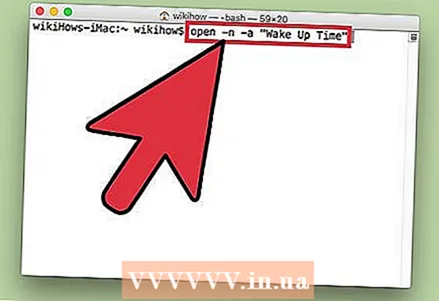 6 Адкрыйце некалькі вокнаў адной праграмы з дапамогай ключа «-n». Гэта спатрэбіцца, калі вы параўноўваеце розныя ўзроўні доступу або калі можна адкрыць толькі адно акно праграмы. Напрыклад, увядзіце наступную каманду, каб адкрыць некалькі вокнаў праграмы «Wake Up Time» (Будзільнік):
6 Адкрыйце некалькі вокнаў адной праграмы з дапамогай ключа «-n». Гэта спатрэбіцца, калі вы параўноўваеце розныя ўзроўні доступу або калі можна адкрыць толькі адно акно праграмы. Напрыклад, увядзіце наступную каманду, каб адкрыць некалькі вокнаў праграмы «Wake Up Time» (Будзільнік): - open -n -a "Wake Up Time" (Заўвага: гэтая праграма не ўваходзіць у склад OS X.)
- Гэта можа прывесці да нечаканага паводзінам іншых праграм, якія ўзаемадзейнічаюць з праграмай, якая запушчана ў некалькіх вокнах.
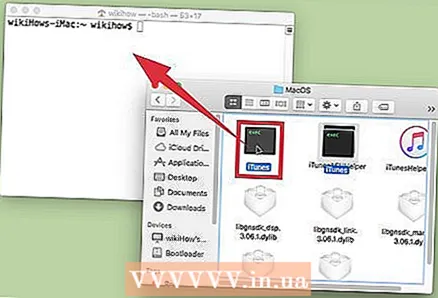 7 Запусціце праграму ўнутры тэрмінала. Замест таго каб проста адкрыць акно праграмы, запусціце яе непасрэдна ў акне тэрмінала. Гэта карысна для адладкі, так як у акне тэрмінала адлюстровываюцца паведамленні і іншыя кансольныя паведамлення. Вось як гэта зрабіць:
7 Запусціце праграму ўнутры тэрмінала. Замест таго каб проста адкрыць акно праграмы, запусціце яе непасрэдна ў акне тэрмінала. Гэта карысна для адладкі, так як у акне тэрмінала адлюстровываюцца паведамленні і іншыя кансольныя паведамлення. Вось як гэта зрабіць: - знайдзіце праграму ў Finder;
- пстрыкніце правай кнопкай мышы па праграме і ў меню абярыце «Паказаць змесціва пакета";
- знайдзіце выкананы файл. Націсніце Змесціва> MacOS, а затым пстрыкніце па файле, імя якога супадае з імем праграмы;
- перацягнуць гэты файл у акно тэрмінала. Націсніце Enter, каб запусціць праграму;
- ня зачыняйце акно тэрмінала, калі будзеце карыстацца праграмай. Зачыніце праграму, каб вярнуцца да працы з тэрміналам.
Частка 2 з 2: Устараненне непаладак
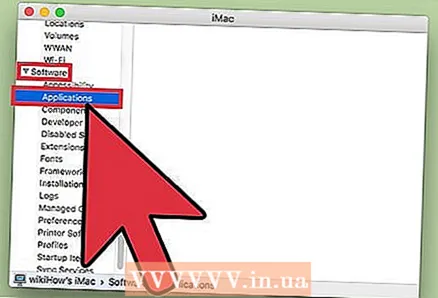 1 Калі ласка, увядзіце імя праграмы. Калі ў тэрмінале адлюстравалася паведамленне пра памылку «Unable to find application named» (Немагчыма знайсці прыкладанне з імем), высвятліце дакладнае імя прыкладання, прагледзеўшы спіс, які упарадкаваны па алфавіце:
1 Калі ласка, увядзіце імя праграмы. Калі ў тэрмінале адлюстравалася паведамленне пра памылку «Unable to find application named» (Немагчыма знайсці прыкладанне з імем), высвятліце дакладнае імя прыкладання, прагледзеўшы спіс, які упарадкаваны па алфавіце: - пстрыкніце па значку ў выглядзе яблыка ў левым верхнім куце экрана;
- ўтрымлівайце ⌥ Option і націсніце Інфармацыя пра сістэму ў меню;
- на левай панэлі акна «Інфармацыя аб сістэме» націсніце Праграмнае забеспячэнне> Праграмы. На загрузку спісу сыдзе пара хвілін.
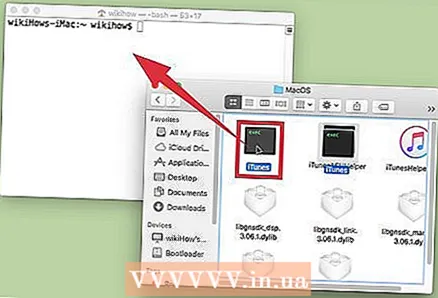 2 Ўразумець, што такое абсалютны шлях да файла. Калі ў тэрмінале адлюстроўваецца паведамленне «the file ... does not exist» (файл ... не існуе), вы ўвялі няправільны шлях да файла. Каб пазбегнуць памылак, перацягнуць файл з Finder непасрэдна ў акно тэрмінала (пасля ўводу «open», але да націску «Enter»). У тэрмінале з'явіцца абсалютны шлях да файла, які будзе заўсёды паказваць на гэты файл.
2 Ўразумець, што такое абсалютны шлях да файла. Калі ў тэрмінале адлюстроўваецца паведамленне «the file ... does not exist» (файл ... не існуе), вы ўвялі няправільны шлях да файла. Каб пазбегнуць памылак, перацягнуць файл з Finder непасрэдна ў акно тэрмінала (пасля ўводу «open», але да націску «Enter»). У тэрмінале з'явіцца абсалютны шлях да файла, які будзе заўсёды паказваць на гэты файл. - Абсалютны шлях да файла заўсёды пачынаецца з знака «/». Ён апісвае шлях да файла адносна каранёвага каталога (звычайна гэта «Macintosh HD»).
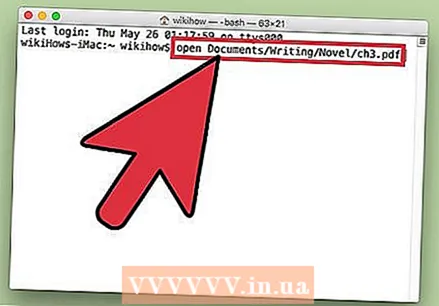 3 Ўразумець, што такое адносны шлях да файла. У пачатку кожнага радка тэрмінала адлюстроўваецца бягучы каталог (каталог, у якім вы знаходзіцеся). Па змаўчанні гэта ваш хатні каталог, назва якога супадае з вашым імем карыстальніка. Адносны шлях да файла пачынаецца з сімвалаў «./» ці ўвогуле без знакаў і апісвае размяшчэнне файла ў адносінах да бягучага каталогу. Калі вы не ведаеце адносны шлях да файла, выканайце наступныя дзеянні:
3 Ўразумець, што такое адносны шлях да файла. У пачатку кожнага радка тэрмінала адлюстроўваецца бягучы каталог (каталог, у якім вы знаходзіцеся). Па змаўчанні гэта ваш хатні каталог, назва якога супадае з вашым імем карыстальніка. Адносны шлях да файла пачынаецца з сімвалаў «./» ці ўвогуле без знакаў і апісвае размяшчэнне файла ў адносінах да бягучага каталогу. Калі вы не ведаеце адносны шлях да файла, выканайце наступныя дзеянні: - увядзіце pwd, каб праверыць бягучы каталог. Файл, які вы спрабуеце адкрыць, павінен знаходзіцца ў гэтым каталогу, а не ў каталогу больш высокага ўзроўню;
- знайдзіце бягучы каталог у Finder. Адкрыйце некалькі тэчак, каб знайсці патрэбны файл;
- увядзіце імёны адкрытых тэчак у тым парадку, у якім вы адкрылі іх. Паміж імёнамі тэчак увядзіце сімвал «/». Пасля імя апошняй тэчкі увядзіце «/» і імя патрэбнага файла. Напрыклад, open Documents / Writing / Novel / ch3.pdf. (Калі хочаце, перад тэчкай «Documents» увядзіце сімвалы «./».)
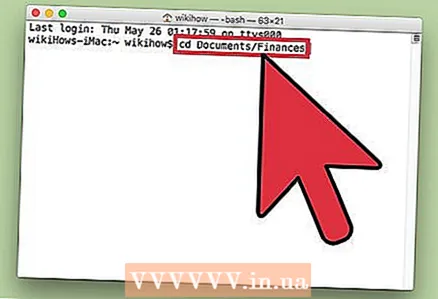 4 Перайдзіце ў іншы каталог. Каб вярнуцца ў свой хатні каталог, увядзіце cd ~ /; каб перайсці ў каталог ніжняга ўзроўню, увядзіце «cd» і імя папкі, напрыклад cd Documents / Finances. Памятаеце, што файл, які вы спрабуеце адкрыць, павінен знаходзіцца ў бягучым каталогу, але гэты файл можна адкрыць у любы праграме незалежна ад яго размяшчэння.
4 Перайдзіце ў іншы каталог. Каб вярнуцца ў свой хатні каталог, увядзіце cd ~ /; каб перайсці ў каталог ніжняга ўзроўню, увядзіце «cd» і імя папкі, напрыклад cd Documents / Finances. Памятаеце, што файл, які вы спрабуеце адкрыць, павінен знаходзіцца ў бягучым каталогу, але гэты файл можна адкрыць у любы праграме незалежна ад яго размяшчэння. 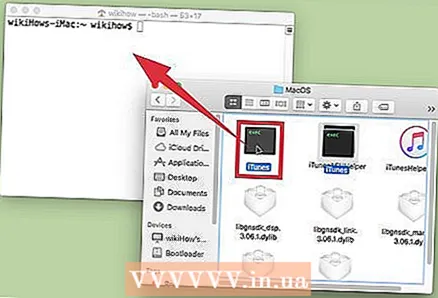 5 Калі ласка, увядзіце правільнае імя файла. Імя файлаў мусяць уключаць файлавае пашырэнне. Калі пашырэнне ўтоена, выкарыстоўвайце любы з наступных метадаў, каб знайсці яго:
5 Калі ласка, увядзіце правільнае імя файла. Імя файлаў мусяць уключаць файлавае пашырэнне. Калі пашырэнне ўтоена, выкарыстоўвайце любы з наступных метадаў, каб знайсці яго: - выберыце файл у Finder. націсніце ⌘ Command + I. У акне «Інфармацыя» знайдзіце радок «імя файла і пашырэнне», каб даведацца поўнае імя файла;
- або перайдзіце ў каталог з файлам. Увядзіце ls ў акне тэрмінала, каб праглядзець усе файлы ў каталогу;
- або перацягнуць файл у акно тэрмінала.
парады
- Сімвал « *» можна выкарыстоўваць у якасці групавога сімвала для прадстаўлення любой паслядоўнасці знакаў, а знак «?» выкарыстоўваецца для прадстаўлення любога асобнага знака. Гэтыя сімвалы можна выкарыстоўваць у імёнах файлаў, але не ў імёнах праграм. Напрыклад, каманда open бюджэт * адкрые першы файл (у каталогу), імя якога пачынаецца са слова "бюджэт". Каманда open бюджэт? .Pdf адкрые файл «бюджет1.pdf», але не файл «бюджет2015.pdf», так як сімвал «?» ўяўляе толькі адзін знак.
папярэджання
- Некаторыя каманды недаступныя ў ранніх версіях OS X.